Visio中的线条与箭头使用方法及技巧
1、首先我们打开软件,新建一个空白页,进入软件主页中,如图所示。
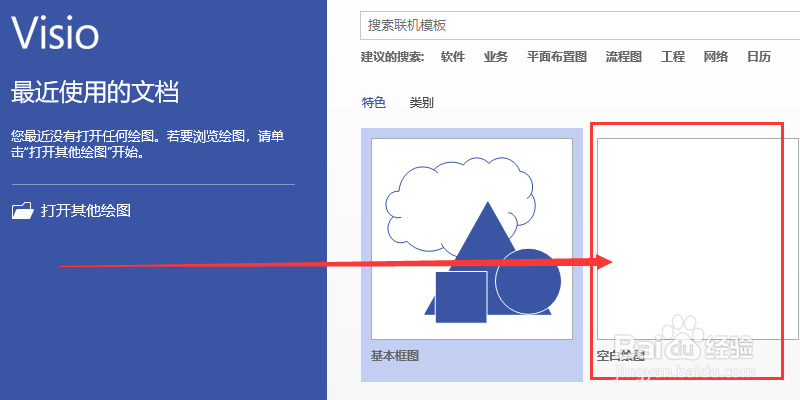
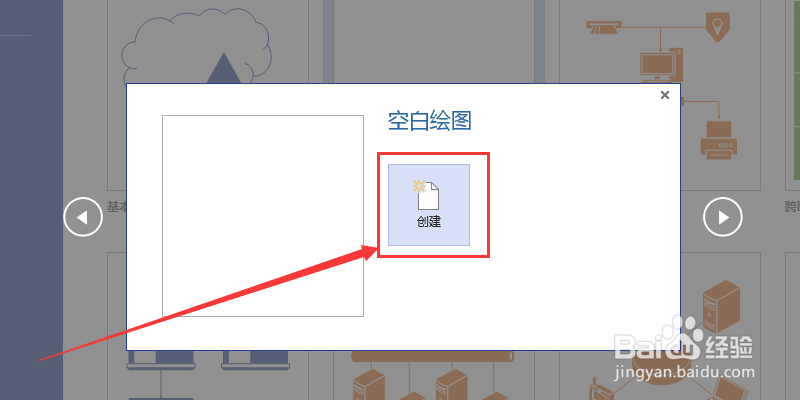
2、然后在界面中的工具栏中点击矩形按钮,在绘制区域拖动鼠标即可绘制矩形,按住shift键和鼠标左键,进行拖动,即可绘制正方形。如图所示。
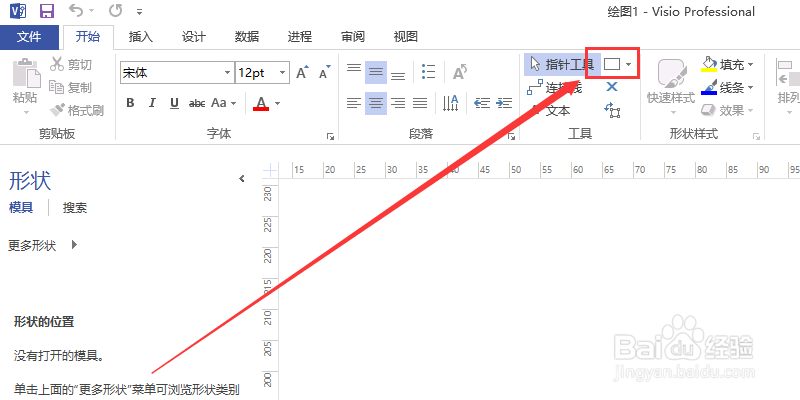
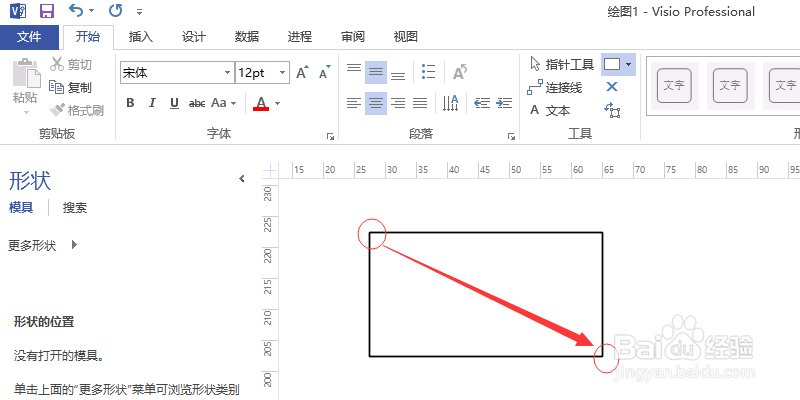
3、然后点击后面的下拉菜单,点击椭圆工具,在绘制区域拖动鼠标即可绘制椭圆,按住shift键和鼠标左键,进行拖动,即可绘制标准圆。如图所示。
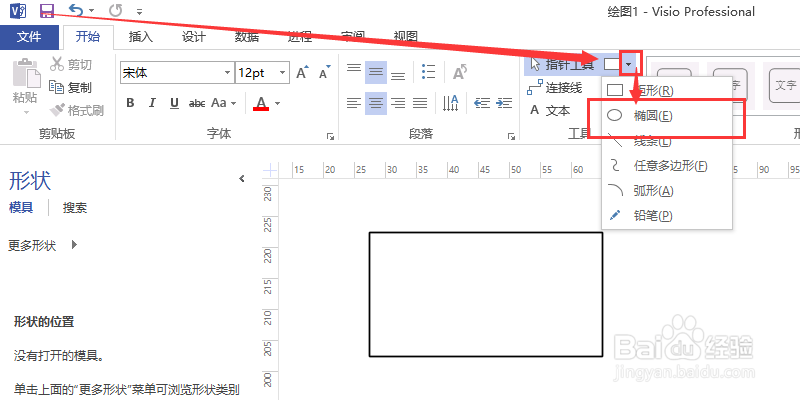
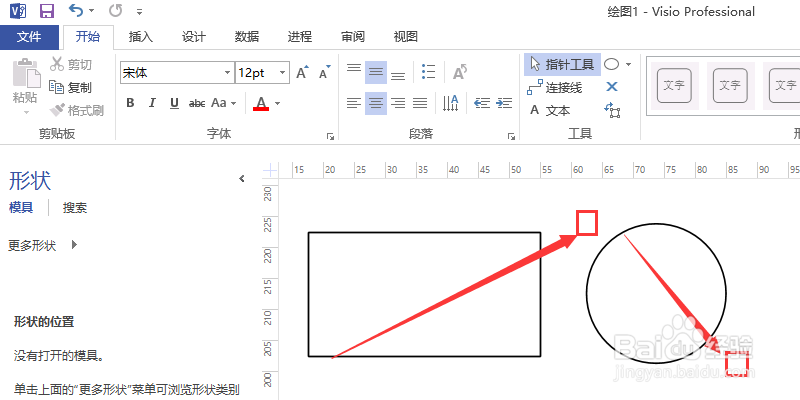
4、然后点击后面的下拉菜单,点击线条工具,在绘制区域拖动鼠标即可绘制直线条,继续绘制就能绘制出折线,如图所示。
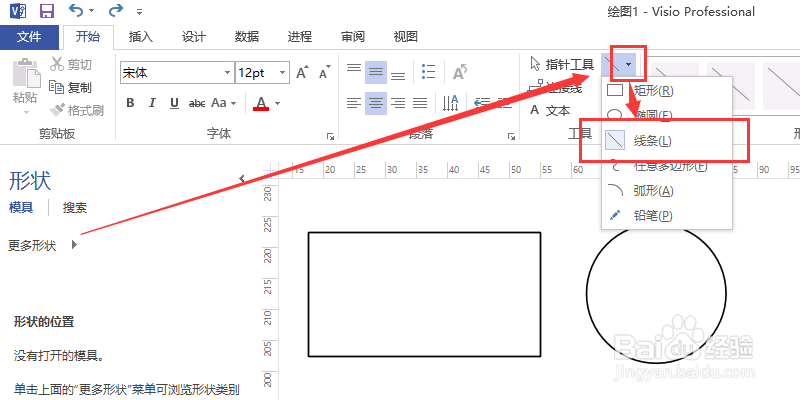
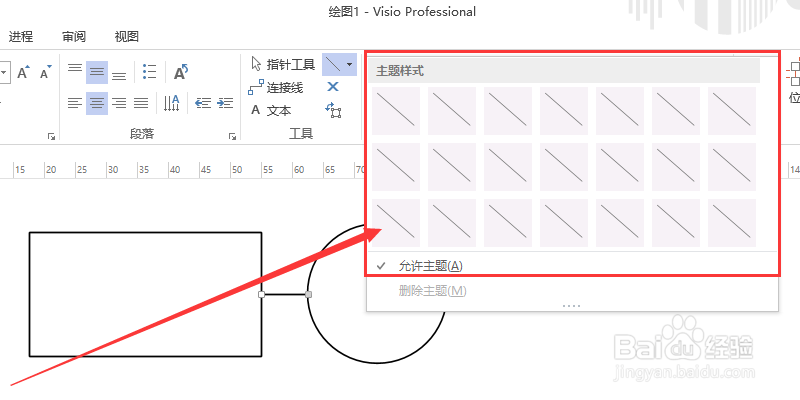
5、在下拉菜单中还有任意多边形、弧线和铅笔功能,如果要画曲线,一般使用任意多边形功能,弧线拉出的线条还是很完美,一般建议不要使用铅笔功能,如图所示。
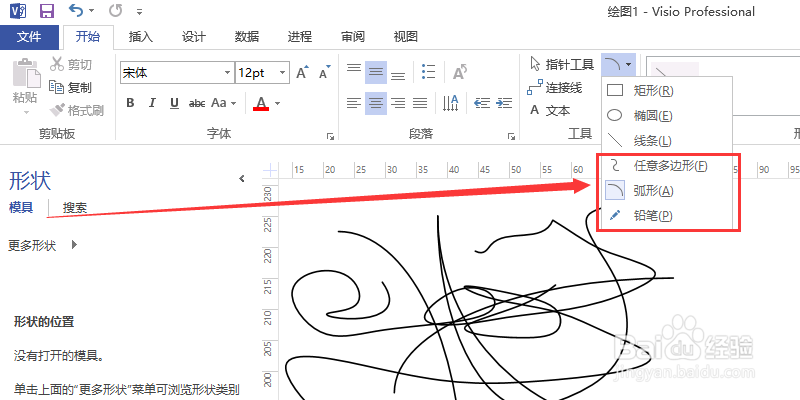
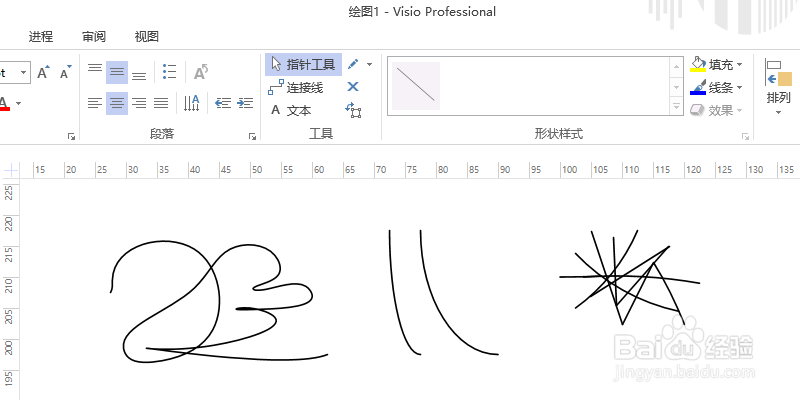
6、在工具栏中还有一个链接线功能,使用方法为,选择一个图框,然后按住鼠标左键进行拖动到另一个图框中,即可生成链接线,如图所示。
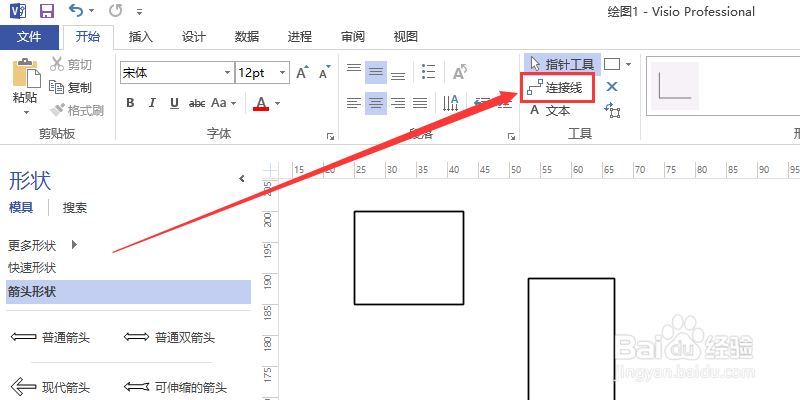
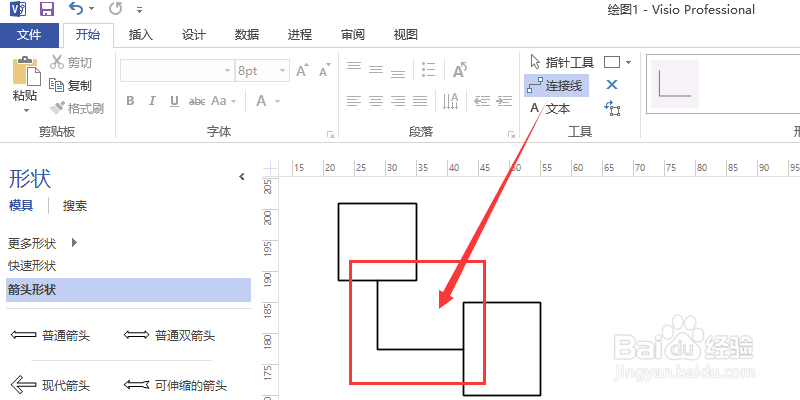
7、在形状板块中依次点击更多形状、流程图和箭头形状。然后鼠标左击相应的箭头进行拖动到显示区域即可画出箭头,移动箭头相应的约束点即可调整其大小,如图所示。
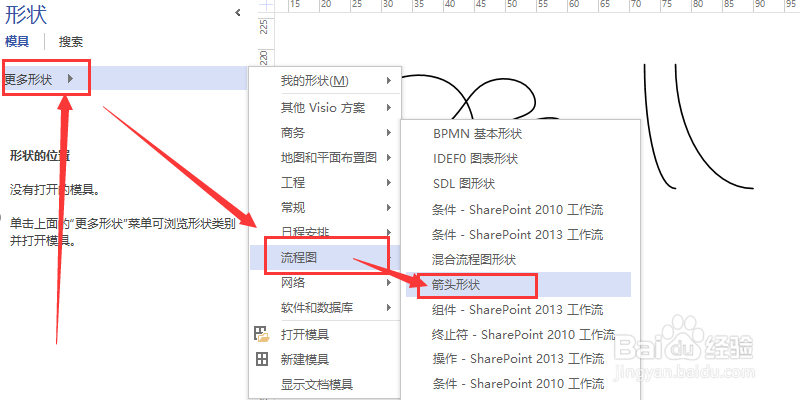
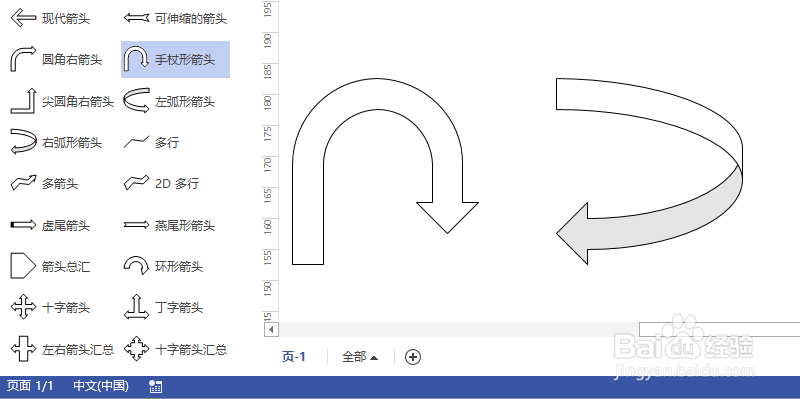

声明:本网站引用、摘录或转载内容仅供网站访问者交流或参考,不代表本站立场,如存在版权或非法内容,请联系站长删除,联系邮箱:site.kefu@qq.com。
阅读量:26
阅读量:96
阅读量:146
阅读量:56
阅读量:130